Comment faire en sorte qu’un Mac s’arrête à 80 % de charge à l’aide de l’application AlDente
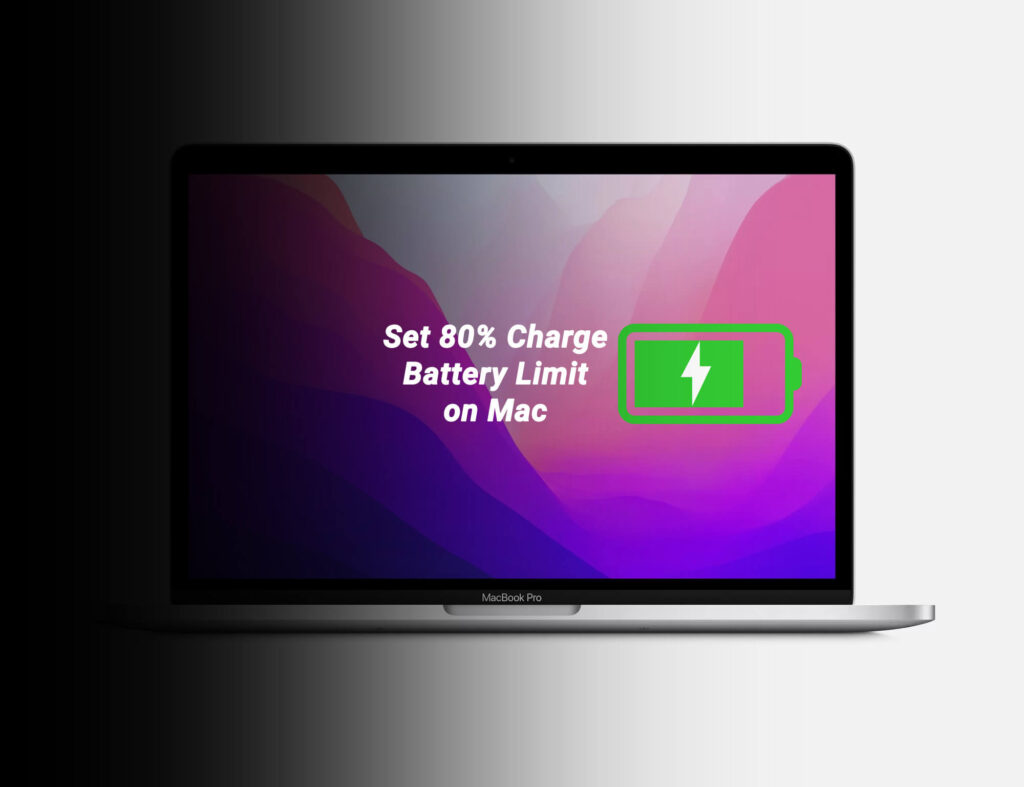
Voulez-vous définir une limite de batterie sur votre Mac ou MacBook ? Dans ce guide macOS, nous vous montrerons comment obtenir un Mac ou un MacBook pour s’arrêter à 80 % de charge.
Pendant ce temps, la majorité des utilisateurs aiment avoir leur MacBook branché à tout moment. La capacité de la batterie à durer longtemps peut cependant être affectée. Même s’il est normal que la batterie du MacBook se dégrade, vous pouvez augmenter sa durée de vie sous macOS en limitant le pourcentage de charge.
De plus, les MacBook sont équipés de batteries lithium-ion, qui vieillissent de la même manière que toute autre batterie d’ordinateur portable. Pour ces batteries, un pourcentage compris entre 20 et 80 % est approprié. Par conséquent, vous devez vous abstenir de le charger à 80 % maximum ou de le décharger à 20 % minimum.
Lorsqu’une batterie est complètement chargée, la haute tension et la température induisent une détérioration chimique. La détérioration de la batterie est également influencée par d’autres variables, notamment les cycles de la batterie.
Ce que vous apprendrez ici :
Pourquoi limiter la charge de la batterie sur MacBook à 80 % ?
Comme indiqué précédemment, soumettre une batterie lithium-ion à de fortes contraintes de charge ou de décharge l’endommage. Il vieillira plus rapidement si vous le chargez de 80 à 100 %. Cela réduira sa capacité à retenir une charge et, avec le temps, cela peut même la faire gonfler.
Voici comment définir une limite de charge de batterie de 80 % sur Mac ou MacBook :
Comment faire en sorte qu’un Mac ou un MacBook s’arrête à 80 % de charge à l’aide d’AlDente
Pour les besoins de ce guide, nous utiliserons l’application AlDente. Vous pouvez utiliser AlDente pour empêcher votre MacBook de charger plus qu’un pourcentage spécifique. En faisant cela, vous pouvez prolonger la durée de vie de votre batterie en plus de réduire l’usure de la batterie.
Traits:
- Le limiteur de charge vous permet de définir votre pourcentage de charge maximum entre 20 et 100 %. Vous pouvez soit le définir en utilisant la barre de défilement, soit en tapant le pourcentage souhaité dans le champ ci-dessus et en appuyant ensuite sur Entrée.
- Décharge – Cette fonctionnalité permet à votre MacBook de fonctionner complètement sur batterie même s’il est branché. Par conséquent, vous pouvez activement décharger votre MacBook à un pourcentage plus sain. Malheureusement, alors que la décharge est activée, le mode clapet n’est pas pris en charge en raison de limitations techniques.
AlDente se décline en deux niveaux de service : Gratuit et Pro.
1. Téléchargez et installez le AlDente application.
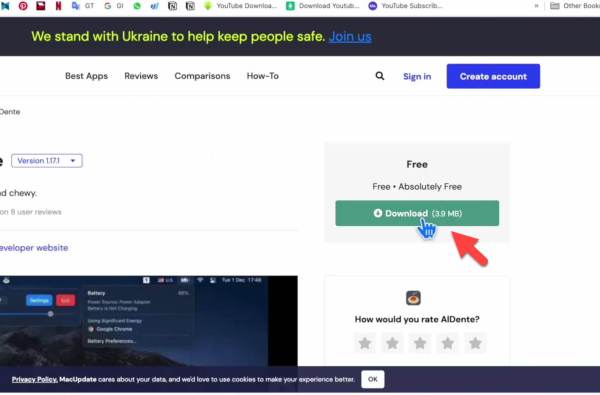
Télécharger AlDente
2. Localisez et lancez le AlDente application.
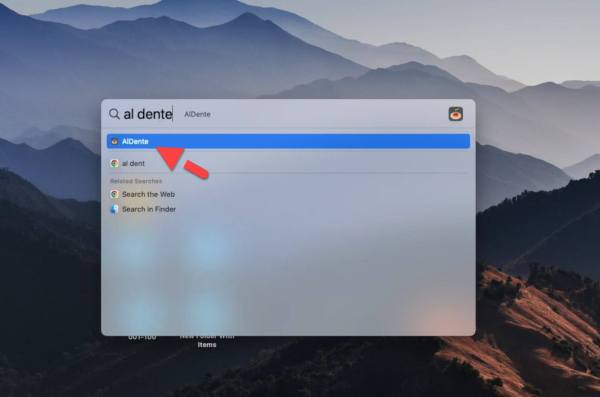
AlDente
3. AlDente apparaîtra maintenant dans la barre de menu en haut. Définir le pourcentage vous voulez limiter votre charge à.
Ici, il est configuré pour arrêter automatiquement la charge du MacBook à 80%. Le MacBook affichera « La batterie ne se charge pas » et y restera une fois qu’il aura atteint le pourcentage prédéterminé.
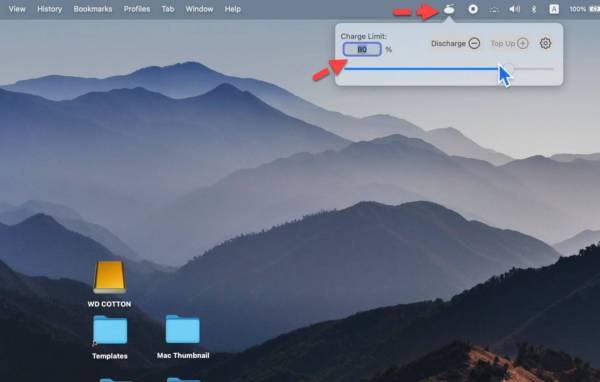
Obtenez un Mac pour s’arrêter à 80% de charge
Vous pouvez également utiliser le BatteryStatusShow application.
C’est ça. Il s’agissait d’un didacticiel rapide sur la façon d’arrêter Mac à 80 % de charge.
Lire la suite
Comment activer la protection de la batterie sur Samsung Galaxy One UI 4.0 (Android 12)



